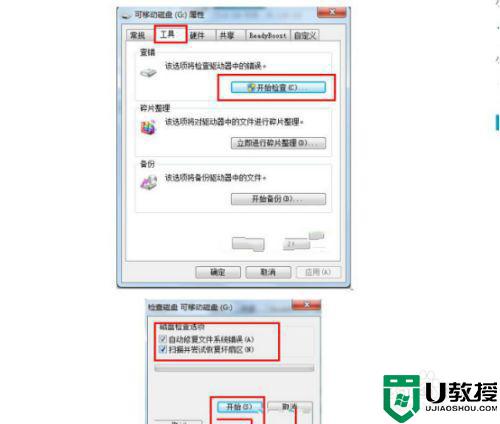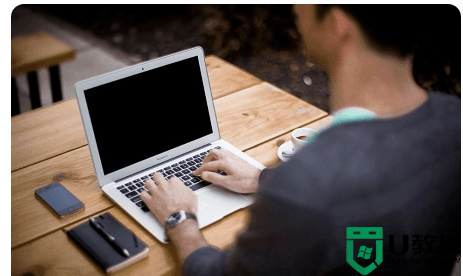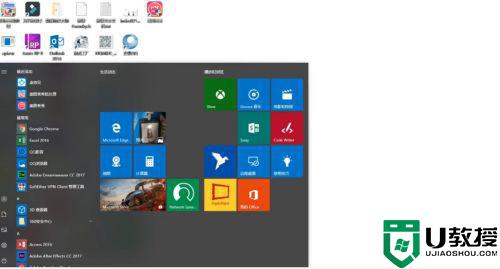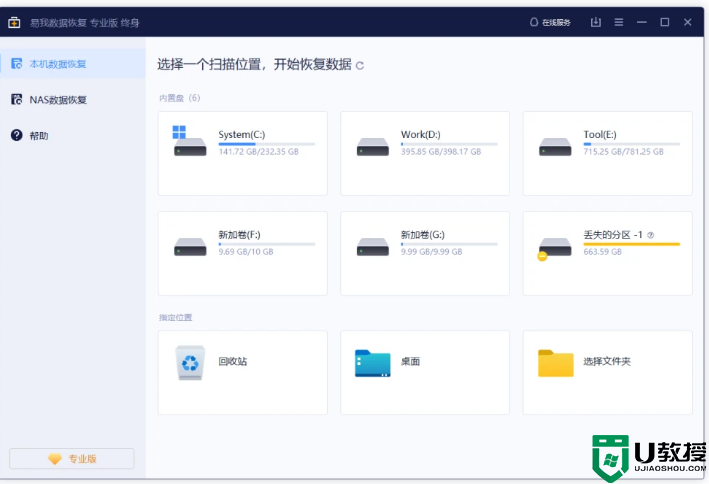u盘损坏如何修复数据 u盘坏了怎么找回数据
时间:2022-05-16作者:xinxin
我们都知道,u盘作为用户日常使用的存储工具,同时也能够帮助用户进行系统安装的,方便用户随身携带,不过最近有些用户由于u盘的使用时间较长,导致u盘出现故障,一些数据还没备份,对此u盘坏了怎么找回数据呢?接下来小编就来告诉大家u盘损坏修复数据操作方法。
具体方法:
1、首先要确保u盘没有物理损坏。
2、如果断了之类的损坏,那么是无法修复的。
3、确认不是物理损坏后,我们将u盘插入到电脑中。

4、插入后,下载一个安装diskgenius。
5、安装完成后,在左边找到并选中需要修复的u盘。
(如果左边扫描不到,说明也是物理损坏,修复不了)
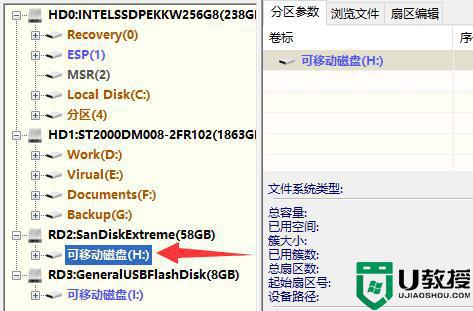
6、选中后,点击上方的“恢复文件”
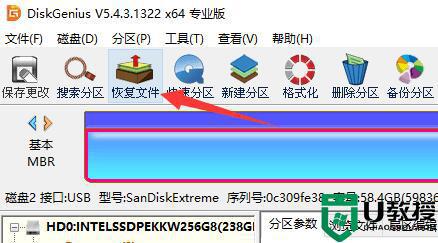
7、随后等待软件帮你扫描所有可恢复的文件。
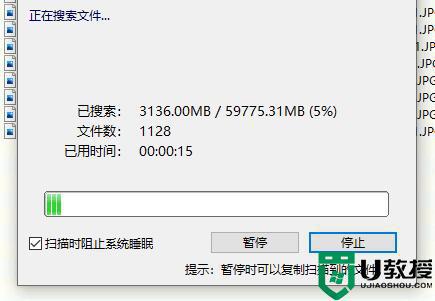
8、扫描完成后,右键需要恢复的文件,选择“复制到指定文件夹”就能恢复到目标文件夹里了。
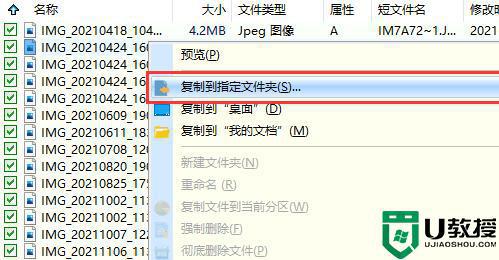
上述就是有关u盘损坏修复数据操作方法了,还有不清楚的用户就可以参考一下小编的步骤进行操作,希望能够对大家有所帮助。